iPhoneで写真にテキストを追加すると、画像がより鮮明になり、メッセージが伝わりやすくなります。詳細な手順と適切なツールの選び方については、こちらの記事をご覧ください。
 |
iPhoneで写真にテキストを挿入することは、メッセージを効果的に伝え、画像をより鮮やかに見せるための方法の一つです。美しく仕上げる方法や適切なツールの選び方がわからない場合は、Sforumの記事をご覧ください。iPhoneで写真に簡単にテキストを追加する方法が解説されています。
iPhoneの写真アプリを使って写真にテキストを素早く挿入する方法
iPhoneで写真にテキストを追加すると、情報やキャプションを追加できるだけでなく、写真がより鮮やかで意味深いものになります。複雑なアプリを使う代わりに、内蔵の写真アプリを使えば簡単にテキストを追加できます。以下は、iPhoneで写真にテキストを挿入する簡単な手順です。
ステップ1:写真アプリを開き、テキストを追加したい画像を選択します。画面右上の「編集」をタップします。
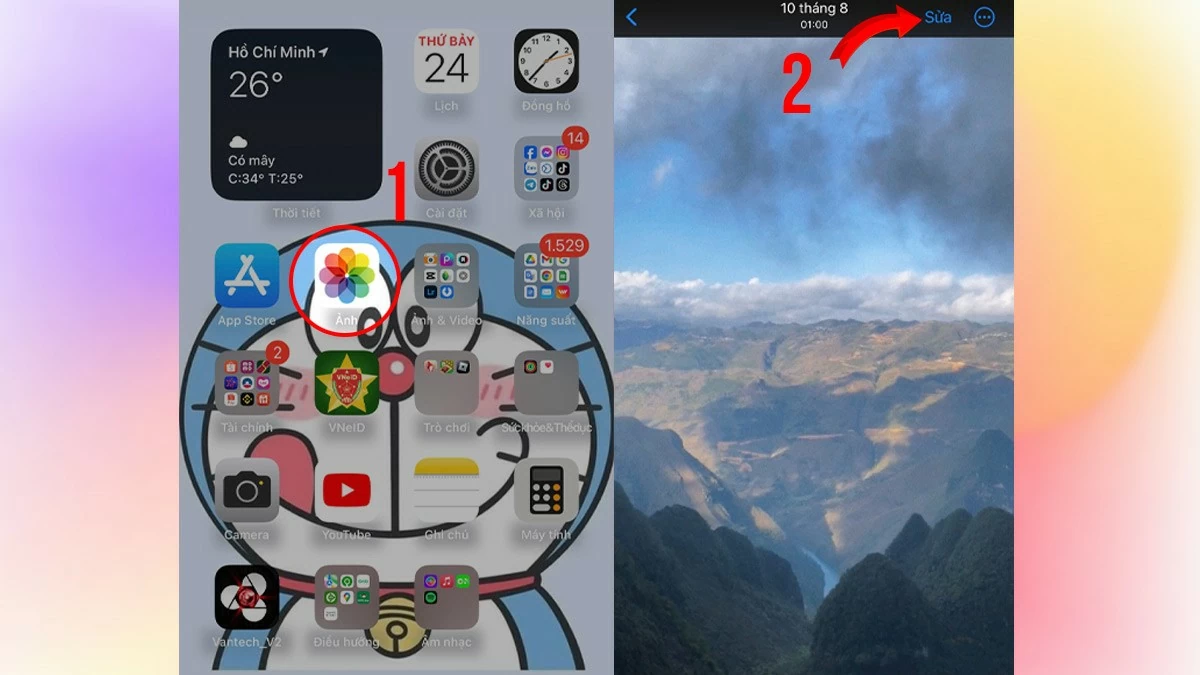 |
ステップ2:ペン先アイコンを選択し、画面右下のプラス記号をタップします。次に、「テキストを追加」を選択して、iPhoneの写真にテキストを挿入します。
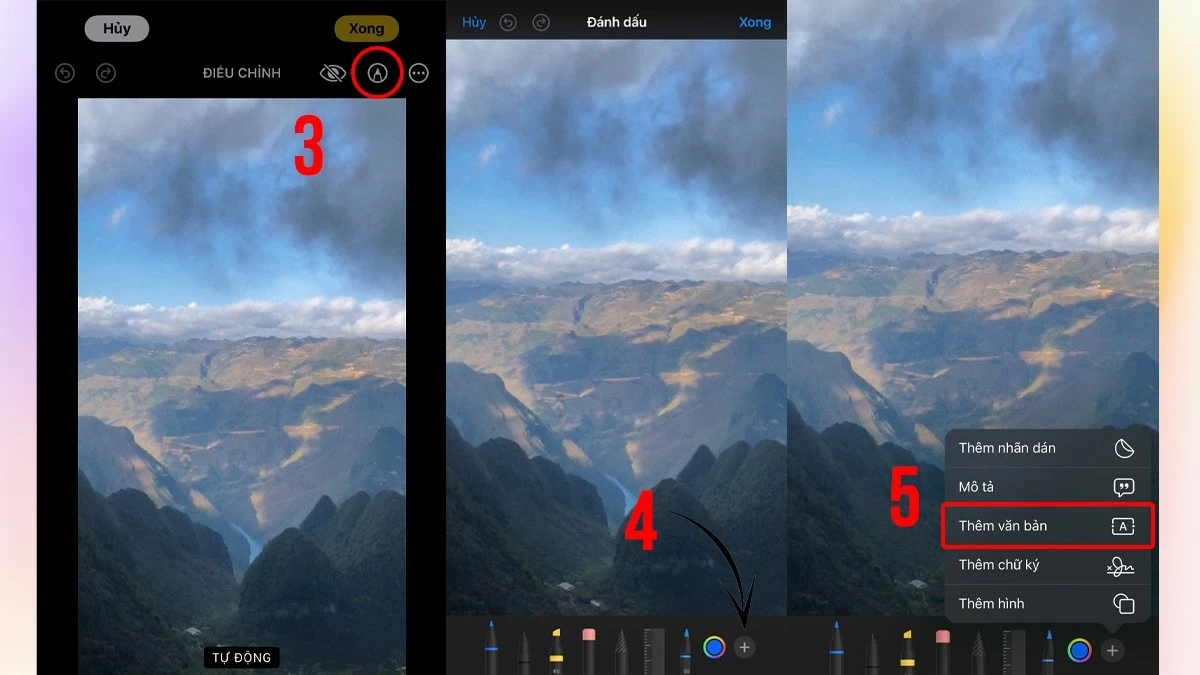 |
ステップ 3:必要なテキストを入力し、「完了」をタップして、写真アプリを使用して iPhone の写真にテキストを挿入する手順を完了します。
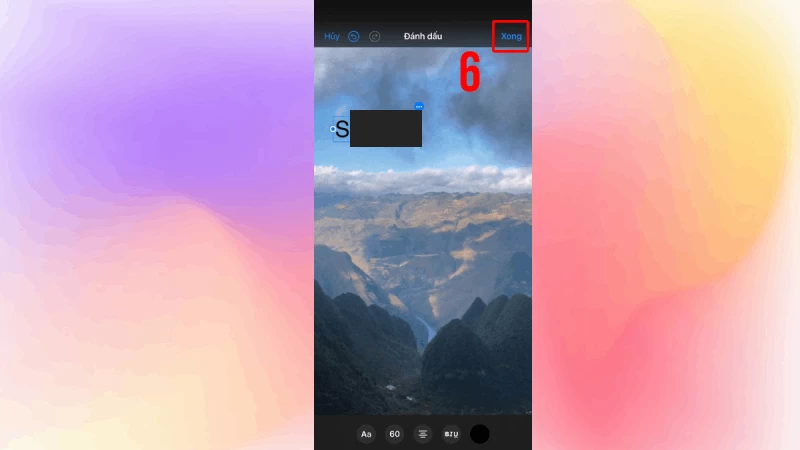 |
サードパーティ製ソフトウェアを使用してiPhoneの写真にテキストを挿入する手順
iPhoneには基本的な編集ツールが搭載されていますが、Canvaなどのサードパーティ製アプリを使えば、より高度な機能を使って美しくプロフェッショナルな写真を作成できます。ここでは、最も人気のあるツールの一つであるCanvaを使って、iPhoneで写真にテキストを追加する方法をご紹介します。
ステップ 1: App Store から Canva アプリをダウンロードし、アプリを開いてアカウントでログインします。
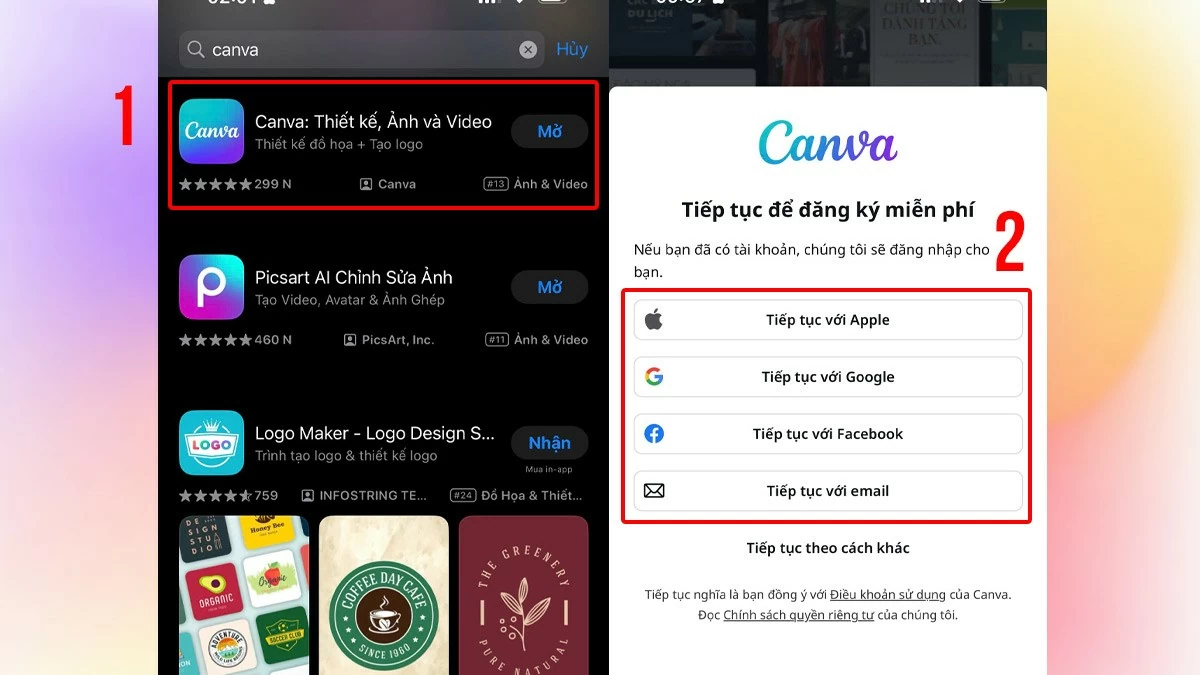 |
ステップ 2: iPhone で写真にテキストを挿入し続けるには、プラス アイコンをタップし、「自分の写真を使用する」を選択して開始します。
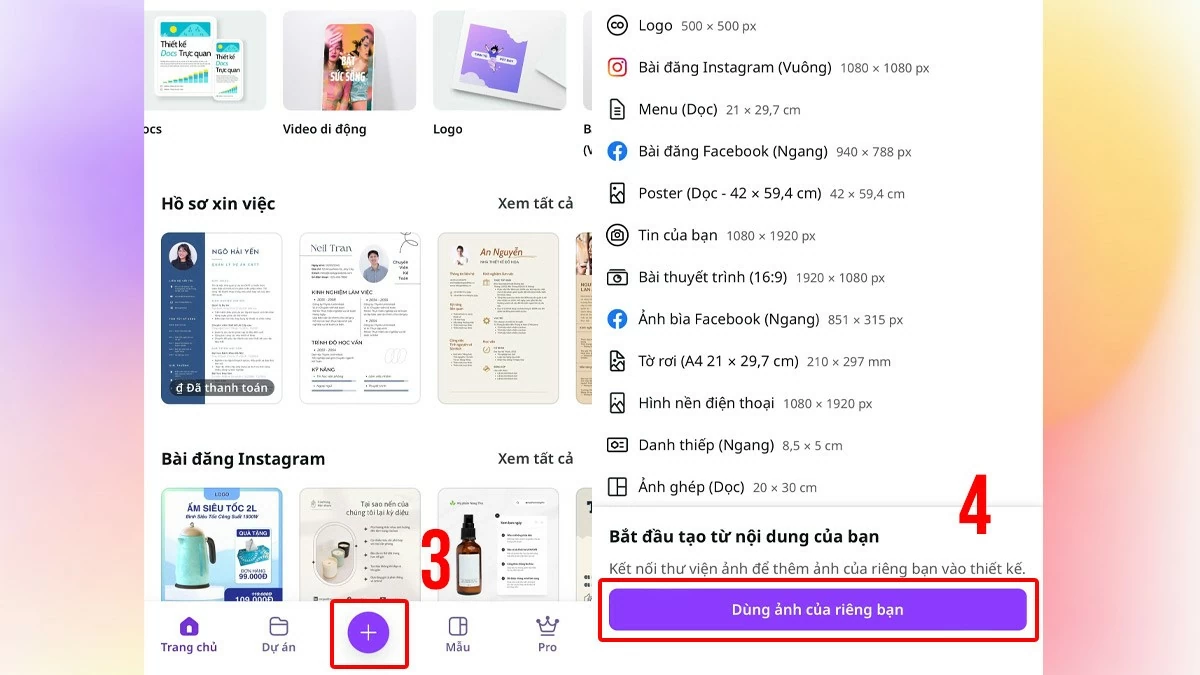 |
ステップ3:最後に「テキスト」を選択して写真にテキストを追加します。テキストのフォント、サイズ、色、位置を自由にカスタマイズできます。完了したら、保存アイコンをタップして写真をライブラリに保存します。これで、iPhoneで写真にテキストを簡単に挿入できるようになりました。
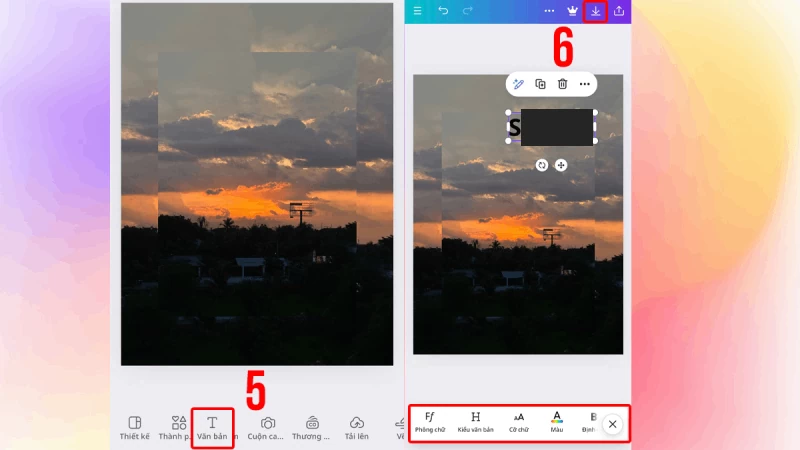 |
Instagramを使ってiPhoneで写真にテキストを追加する手順
Instagramは人気の写真・動画共有プラットフォームであるだけでなく、iPhoneで写真に簡単にテキストを追加することもできます。その簡単な手順は以下のとおりです。
ステップ1:スマートフォンでInstagramを開き、アバターの下にあるプラスアイコンをタップして、テキストを追加したい画像を選択します。次に、画面上部のAa(テキスト)アイコンをタップします。
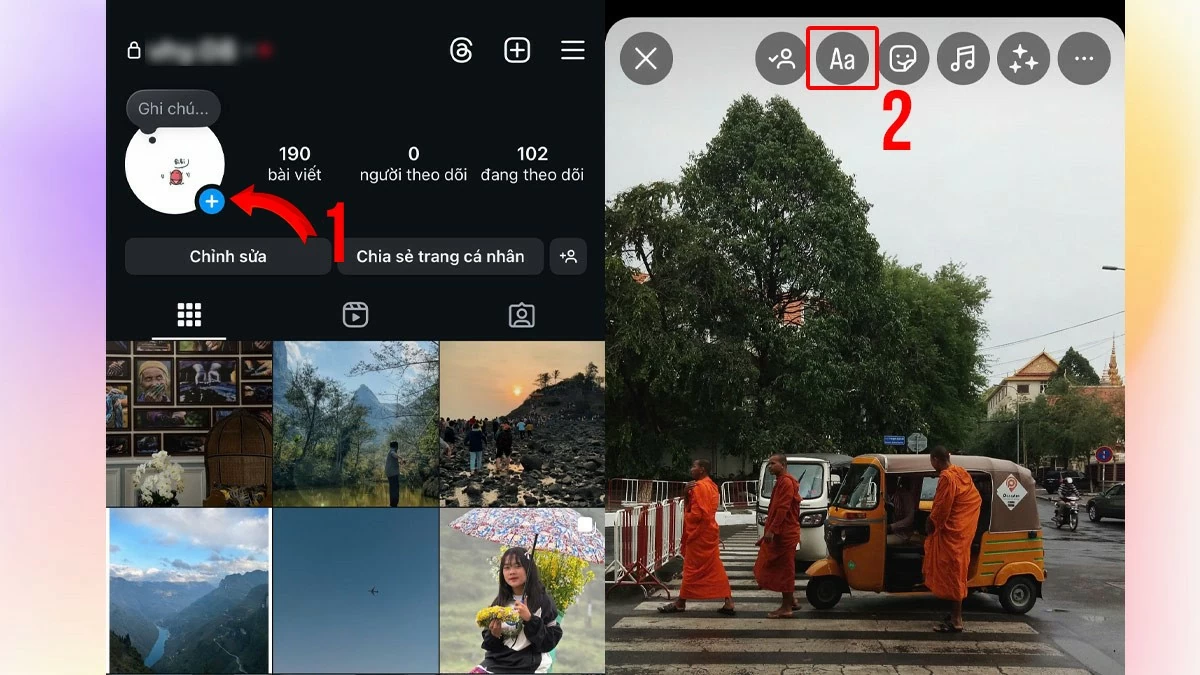 |
ステップ2:テキストツールを選択すると、キーボードが表示され、必要なコンテンツを入力できます。入力が完了したら、上隅の「完了」ボタンを押して写真にテキストを挿入します。最後に、矢印アイコンを押してInstagramで写真をシェアするか、3つの点アイコンを押して写真をライブラリに保存します。
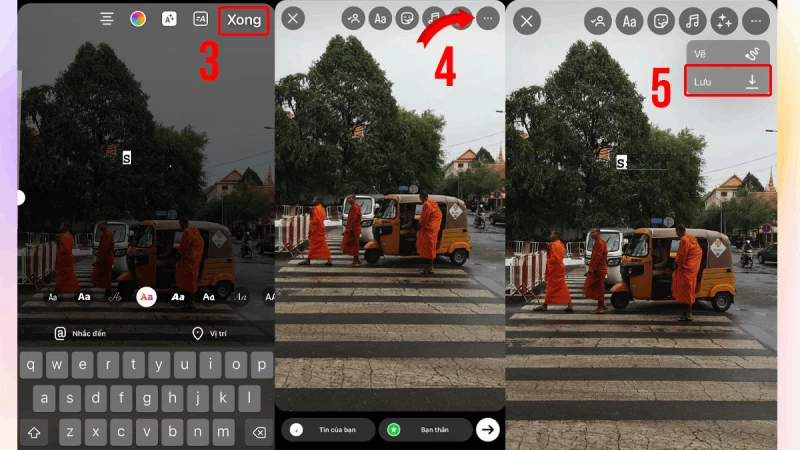 |
Facebookを使用してiPhoneの写真にテキストを追加する手順
複雑な編集アプリを使わずにiPhoneで写真にテキストを追加する簡単な方法は、おなじみのソーシャルネットワーキングプラットフォームであるFacebookを使うことです。iPhoneでこれを行うには、以下の手順をご覧ください。
ステップ1: Facebookのホームページにある写真アイコンをクリックし、テキストを追加したい写真を選択します。左隅の「編集」をクリックして、テキスト挿入を開始します。
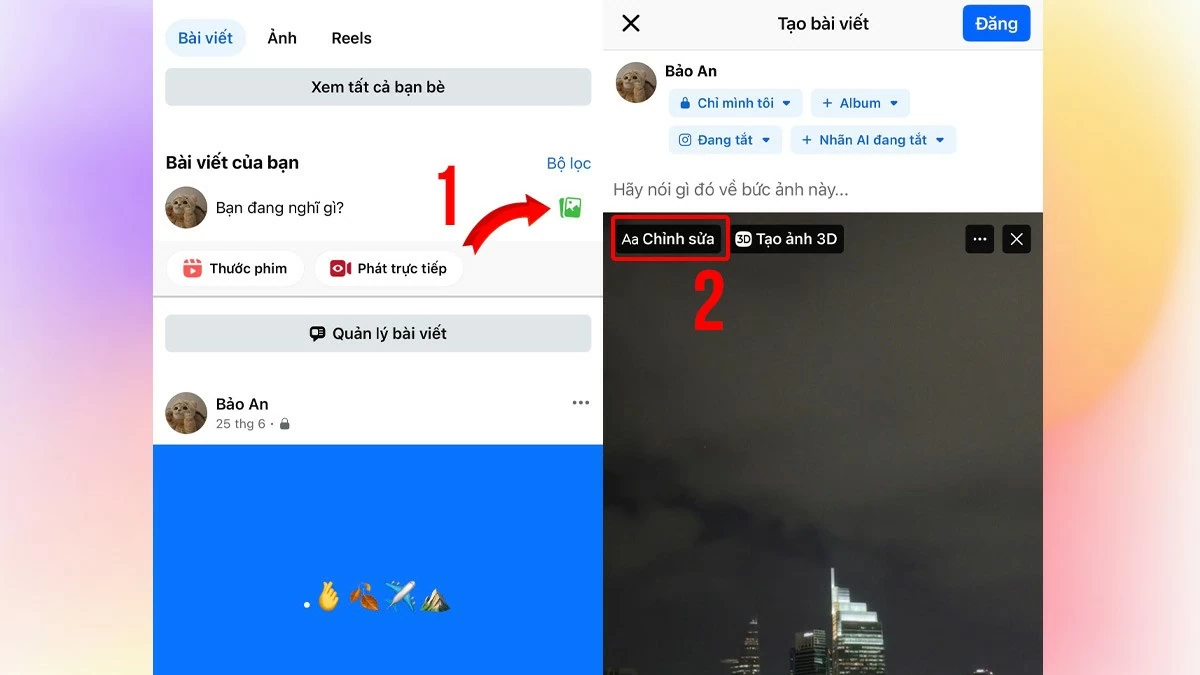 |
ステップ2:次に、Aaアイコンをタップします。写真上にテキストボックスが表示されるので、必要な内容を入力できます。
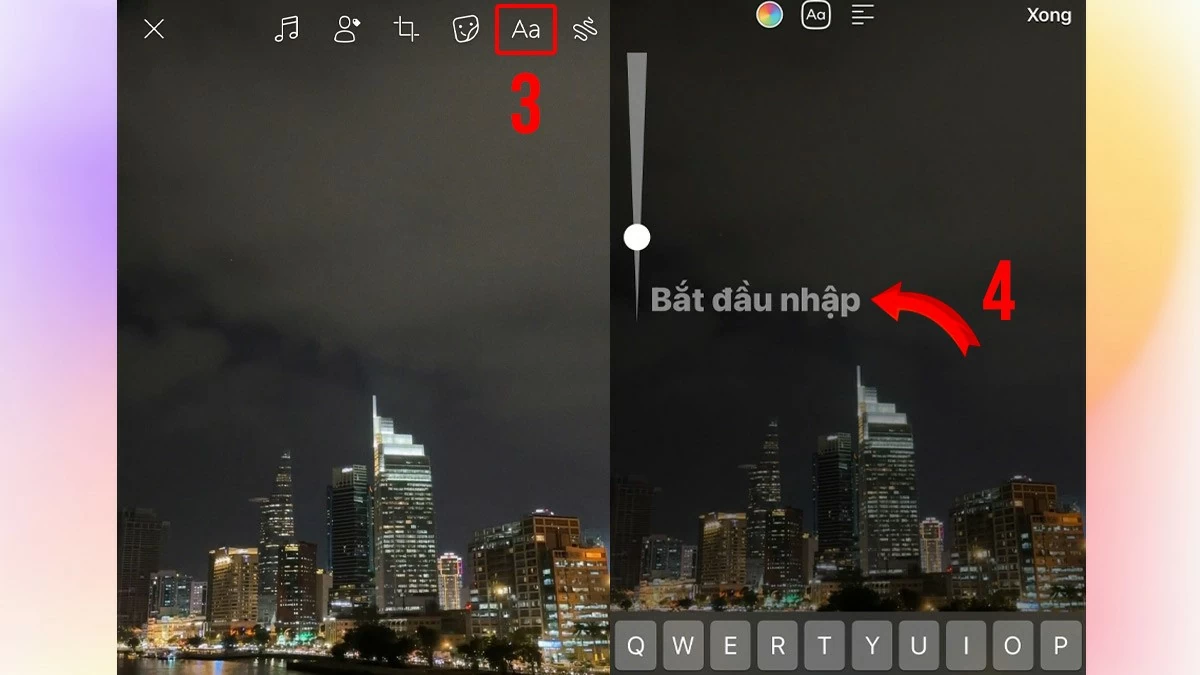 |
ステップ3:写真に追加されたテキストに満足したら、「完了」をタップして編集を完了します。Facebookに投稿せずに写真をデバイスに保存したい場合は、設定アイコンをタップして「保存」を選択するだけで完了です。
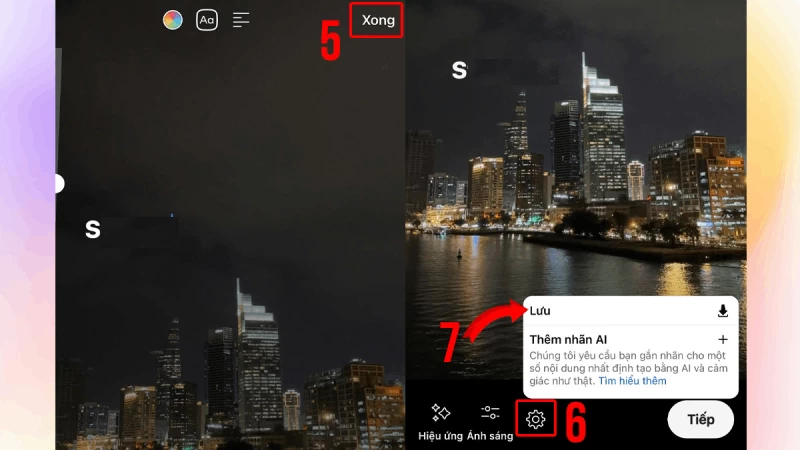 |
この記事では、iPhoneで写真に簡単にテキストを挿入する方法をご紹介しました。写真にテキストを追加すると、写真に個性が加わるだけでなく、メッセージを明確かつ印象的に伝える力も高まります。簡単な手順で、自分だけのオリジナルでプロフェッショナルな写真を作成できます。
[広告2]
出典: https://baoquocte.vn/4-cach-chen-chu-vao-anh-tren-iphone-nhanh-chong-284503.html





![[写真] 第1回政府党大会の厳粛な開会](https://vphoto.vietnam.vn/thumb/1200x675/vietnam/resource/IMAGE/2025/10/13/1760337945186_ndo_br_img-0787-jpg.webp)














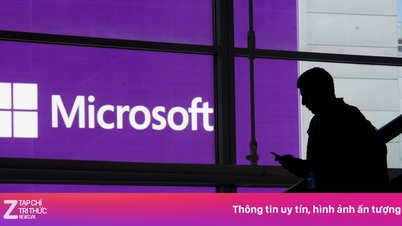

























































































コメント (0)